Вероятно, стоит подумать о том, чтобы отключить запрос на проверку пароля при загрузке ОС Windows 7, когда компьютером может воспользоваться только один человек. Конечно, и совсем удалять запрос пароля не стоит, хотя бы для того, чтобы в любой момент иметь возможность ограничить доступ посторонних к компьютеру. И еще потому, что может возникать необходимость включения компьютера в ваше отсутствие, совершенно другим человеком, а вот пароль для входа сообщать ему вы считаете излишним.
Выгоды от автоматического входа очевидны, загрузка операционной системы Windows7 проходит значительно быстрее, хотя бы уже потому, что не нужно тратить время на ввод пароля. А отключить необходимость запроса пароля пользователя в окне приветствия, скажем прямо, не самая сложная проблема. Для домашнего компьютера, или компьютера не входящего в домен, изменение настроек автоматического входа без пароля в операционную систему, легко выполняется в графическом интерфейсе ОС Windows 7.
Важно! Для изменения настроек и организации автоматического входа в ОС Windows 7 вам потребуются права администратора. Разумеется, что если компьютер домашний, то вы для него и есть самый главный администратор.
Итак, для того, чтобы отключить опцию запроса пароля, в первую очередь одновременным нажатием кнопок «Win + R», вызываем окно «Выполнить»,
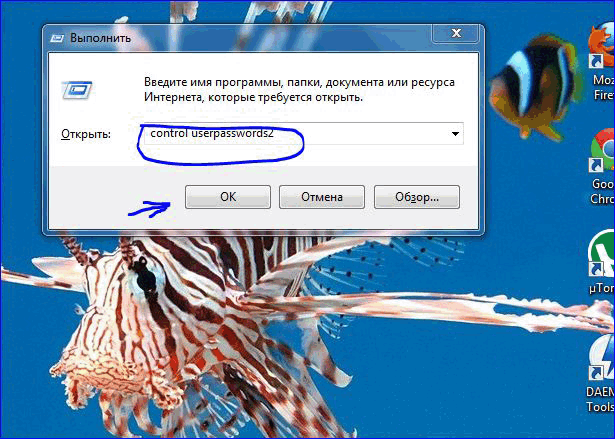
и в текстовом поле пишем: «control userpasswords2». Затем, после щелчка по кнопке «ОК», откроется окно настроек учетных записей всех пользователей.
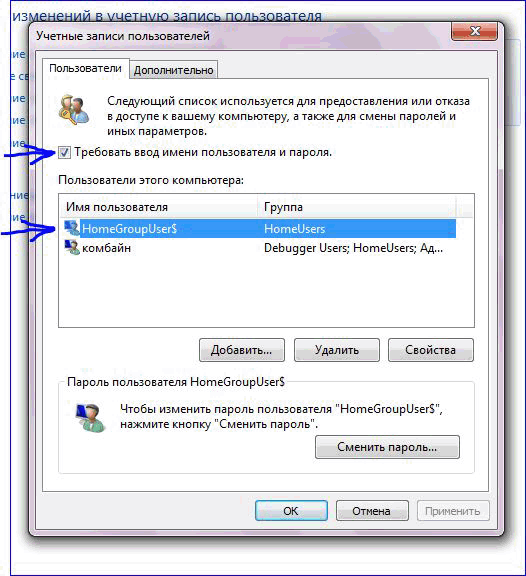
В диалоговом окне выделяем нужного пользователя и снимаем флажок с настройки, требующей ввод его имени и пароля при входе в систему. Правильность выбранной опции подтверждается нажатием клавиши «ОК». В появившемся окне
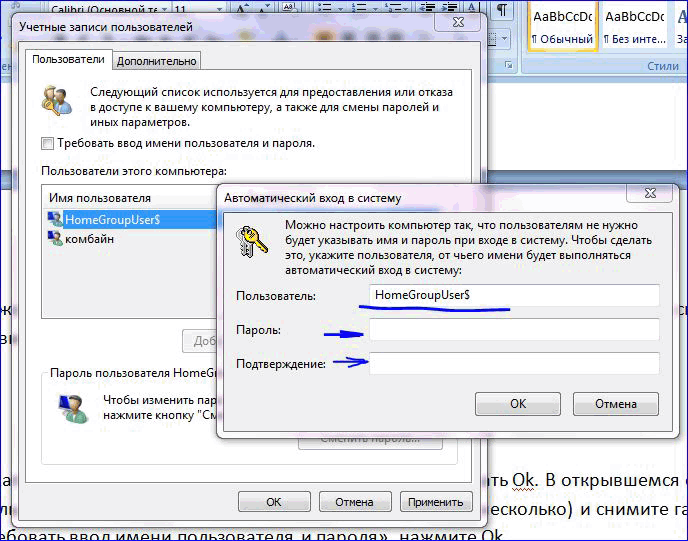
имя пользователя уже будет заполнено, необходимо только дважды ввести пароль в специальные поля формы, а после заполнения, снова нажимаем «OК». Вот, в принципе и все, теперь при запуске компьютера и загрузке Windows 7, вам больше не придется старательно вводить секретный пароль.
Когда в системе имеется только одна учетная запись, для которой предусмотрен автоматический вход без пароля, то именно она и выполняет автоматический вход. Естественно, что в этом случае каких-либо дополнительных настроек больше не требуется.
В наше бурное время «жизнь течет и все меняется», поэтому, если вдруг вам понадобиться вновь, вернуть обратно вход в систему Windows 7 с запросом пароля, тогда вам понадобиться, всего лишь, поставить галочку напротив нужной опции. Подтверждается выбор одним нажатием кнопки «OК», даже пароль при этом не нужно вводить.
Добавить комментарий